电脑版百度网盘启动很慢的解决教程
时间:2023-07-17 15:55:59作者:极光下载站人气:3162
百度网盘是一款强大的云存储服务,为用户带来了多个版本,这样就可以轻松将各种重要文件上传到网盘上,也可以同时在不同设备上同步使用上传过来的文件,为用户带来了不错的使用体验,并且为很好的确保了文件的安全性,当用户在电脑上下载安装了百度网盘后,会发现每次打开百度网盘,反应都很慢,不会立刻显示出百度网盘的主页,于是就有用户问到百度网盘启动很慢怎么解决的问题,其实这个问题是很好解决的,用户在百度网盘文件夹中打开config.ini文件,将其中的部分代码数值进行简单的更改即可解决问题,那么接下来就让小编来向大家分享一下百度网盘启动很慢的解决方法吧。
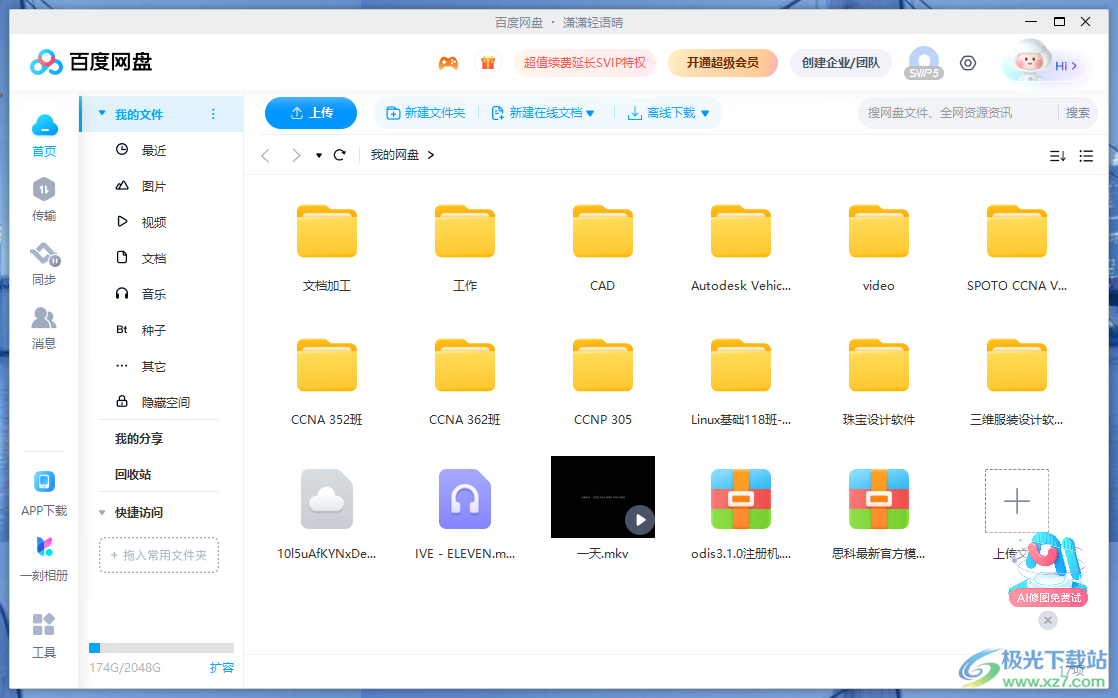
方法步骤
1.用户在电脑桌面上用鼠标右键点击百度网盘,接着在弹出来的右键菜单中,用户点击其中的打开文件所在的位置选项
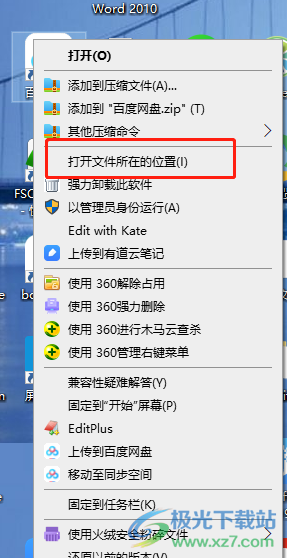
2.进入到百度网盘的文件夹窗口中,用户需要点击autoupdate文件夹
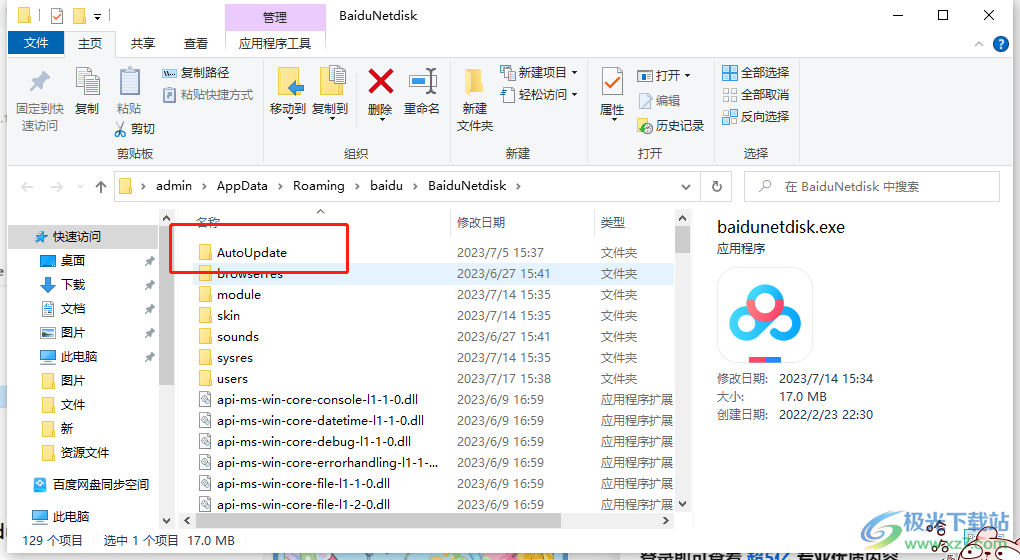
3.页面将会发生切换,将会显示出相关的子文件选项,用户双击打开config.ini文件
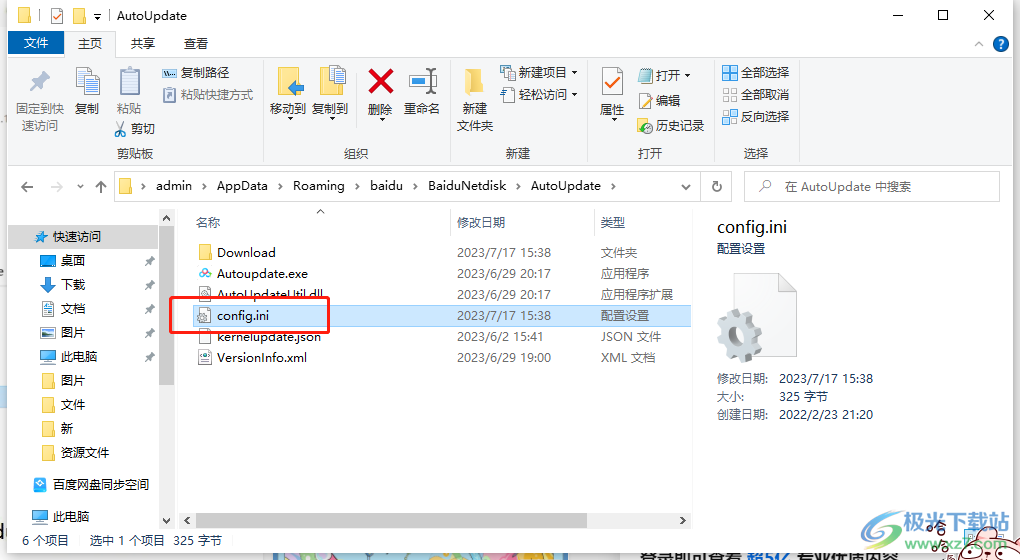
4.在打开的记事本窗口中,用户需要将下图标注出来的代码数值1设置为0
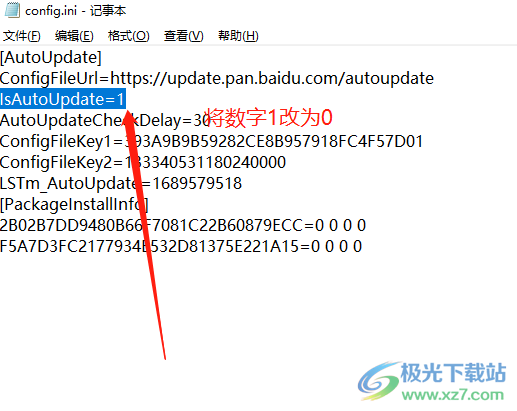
5.然后点击上方菜单栏中的文件选项,在展示出来的下拉选项卡中点击保存选项,或是直接按下ctrl+s快捷键即可保存
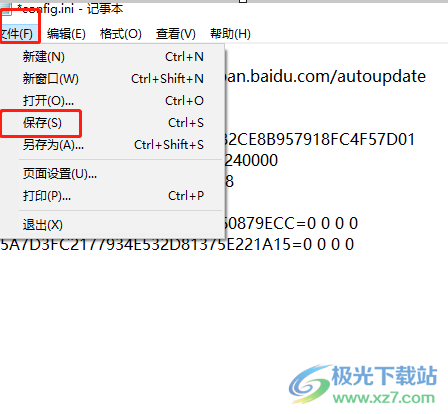
6.随后用户再次打开百度网盘,就会发现启动的反应速度变快了

7.若是没有变化,就可以将其中的AutoUpdateCheckDelay=30代码中的数值30设置为9999并保存下来解决
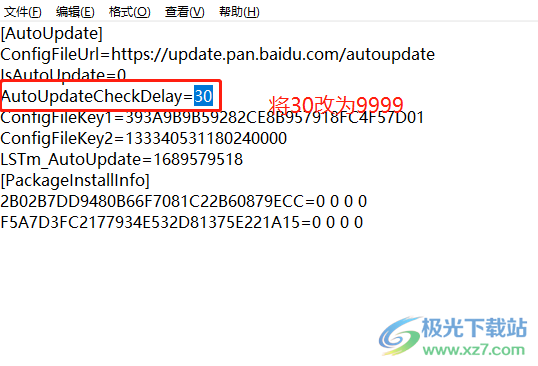
百度网盘是大部分用户电脑上或是手机上必备的一款文件存储工具,当用户发现电脑上的百度网盘启动反应慢的情况时,就可以在软件所在的文件夹中找到config.ini文件,接着将其中的部分代码数值进行修改即可,方法简单易懂,感兴趣的用户可以来试试看。
相关下载
热门阅览
- 1百度网盘分享密码暴力破解方法,怎么破解百度网盘加密链接
- 2keyshot6破解安装步骤-keyshot6破解安装教程
- 3apktool手机版使用教程-apktool使用方法
- 4mac版steam怎么设置中文 steam mac版设置中文教程
- 5抖音推荐怎么设置页面?抖音推荐界面重新设置教程
- 6电脑怎么开启VT 如何开启VT的详细教程!
- 7掌上英雄联盟怎么注销账号?掌上英雄联盟怎么退出登录
- 8rar文件怎么打开?如何打开rar格式文件
- 9掌上wegame怎么查别人战绩?掌上wegame怎么看别人英雄联盟战绩
- 10qq邮箱格式怎么写?qq邮箱格式是什么样的以及注册英文邮箱的方法
- 11怎么安装会声会影x7?会声会影x7安装教程
- 12Word文档中轻松实现两行对齐?word文档两行文字怎么对齐?

网友评论